この記事は「Java版」の方向けの記事となっています。
はじめまして。このサイトの管理人、なんこつです。
マイクラ歴は10年以上、現在も複数のサーバーを運用して、マイクラを楽しんでいます!
この記事では「初心者でも出来るModの入れ方」をステップ形式で徹底解説していきます。
- 初めてModを入れる方
- 簡単なModの入れ方が知りたい方
- Forgeを使った入れ方を知りたい方
この記事の目次
Modとは?
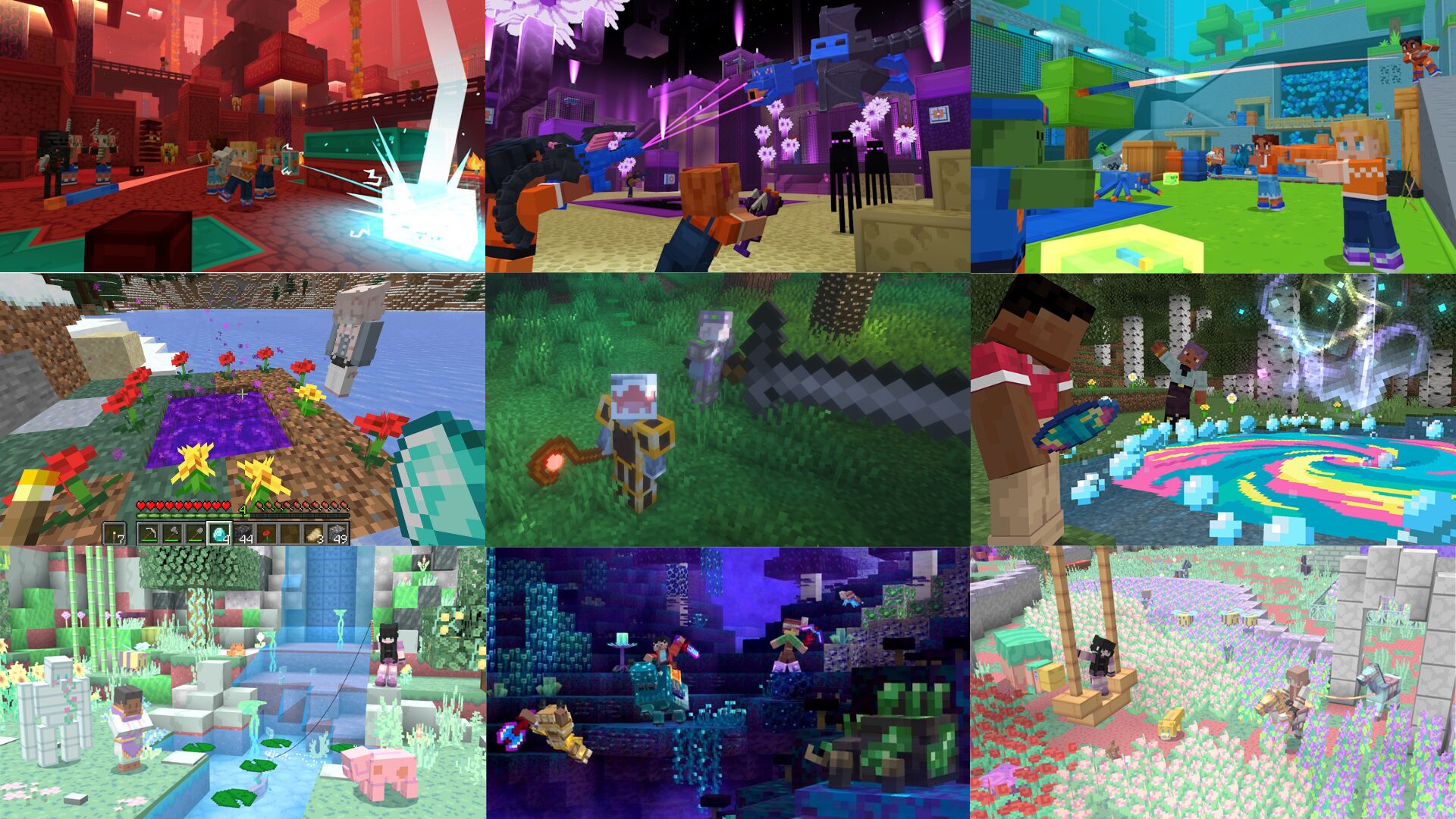
Modとは、プレイヤーが作った”追加パック”のようなもので、
「銃を追加したり」「新しいバイオームを追加したり」「最強のTNTを追加したり」とできることが無限大に広がります。

【Step.1】Modを入れる前にセーブデータをバックアップ
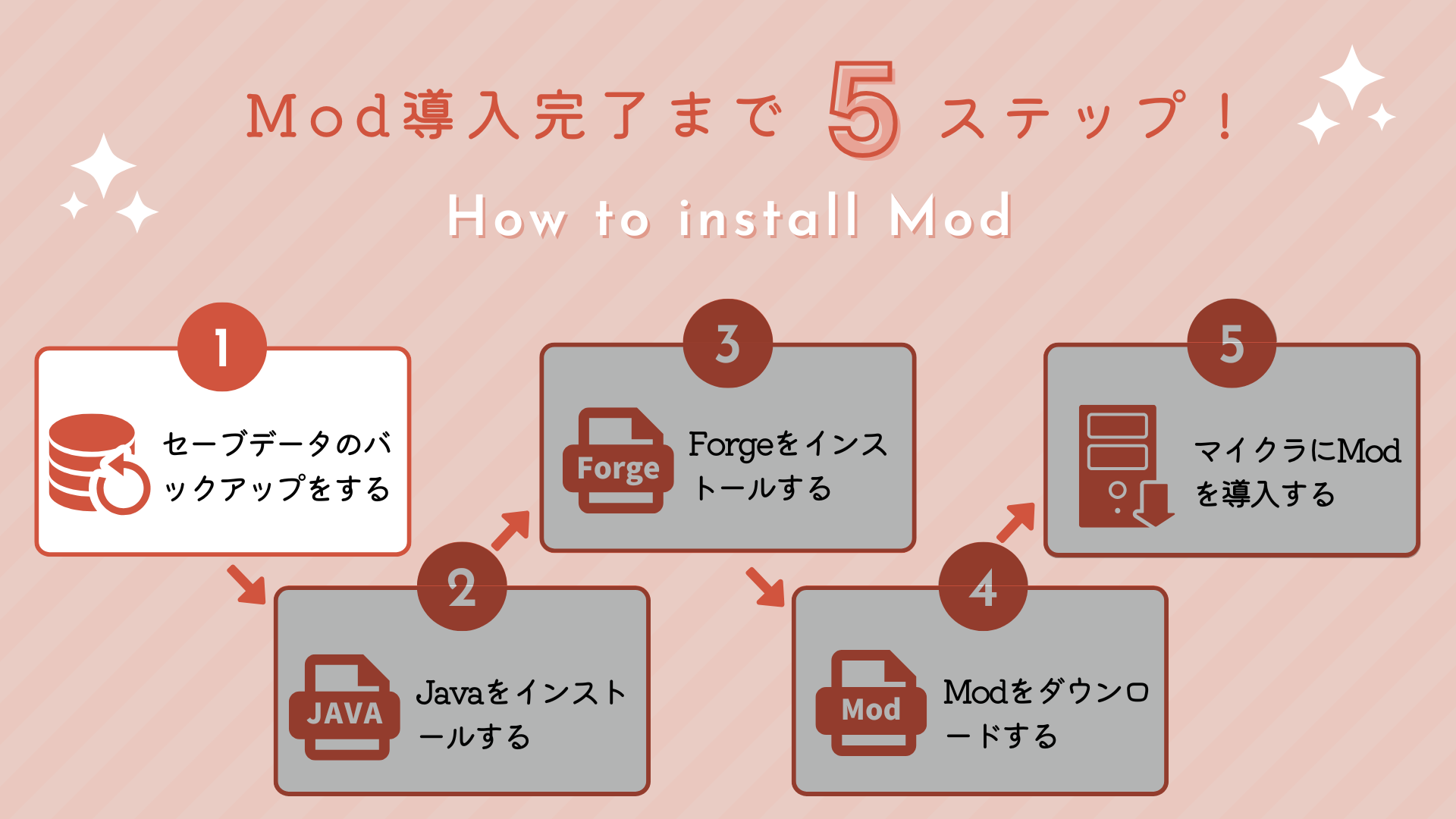
私は「Mod導入でデータが消えた!」なんてことは一度もありませんが、年には念をということで一応バックアップを取っておきましょう!
バックアップの手順を確認する
デスクトップにバックアップ用フォルダーを作る

マイクラのセーブデータを保管場所にアクセス
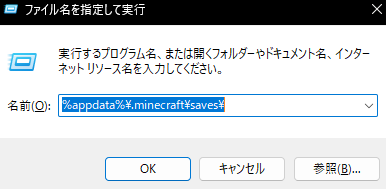
「Windows+R」で出てきた画面に「%appdata%\.minecraft\saves\」と入力して「OK」をクリックします。
セーブデータをコピー
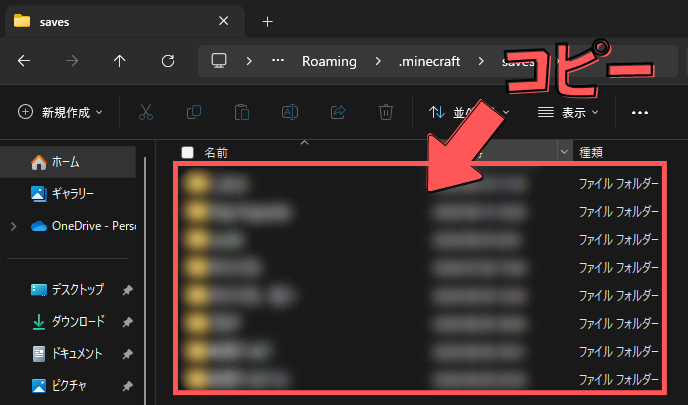
バックアップ用フォルダーにペーストして完了!
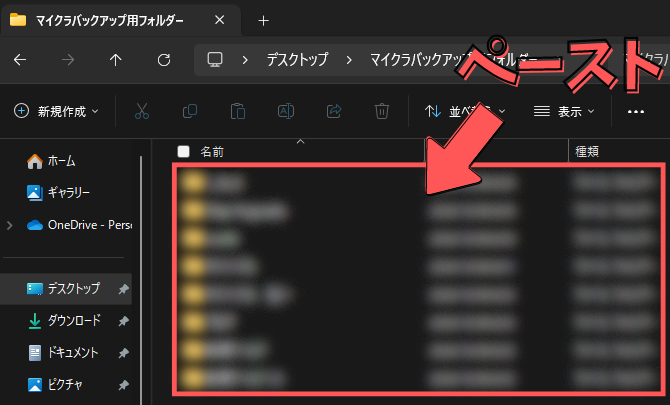
【Step.2】Javaをインストールする
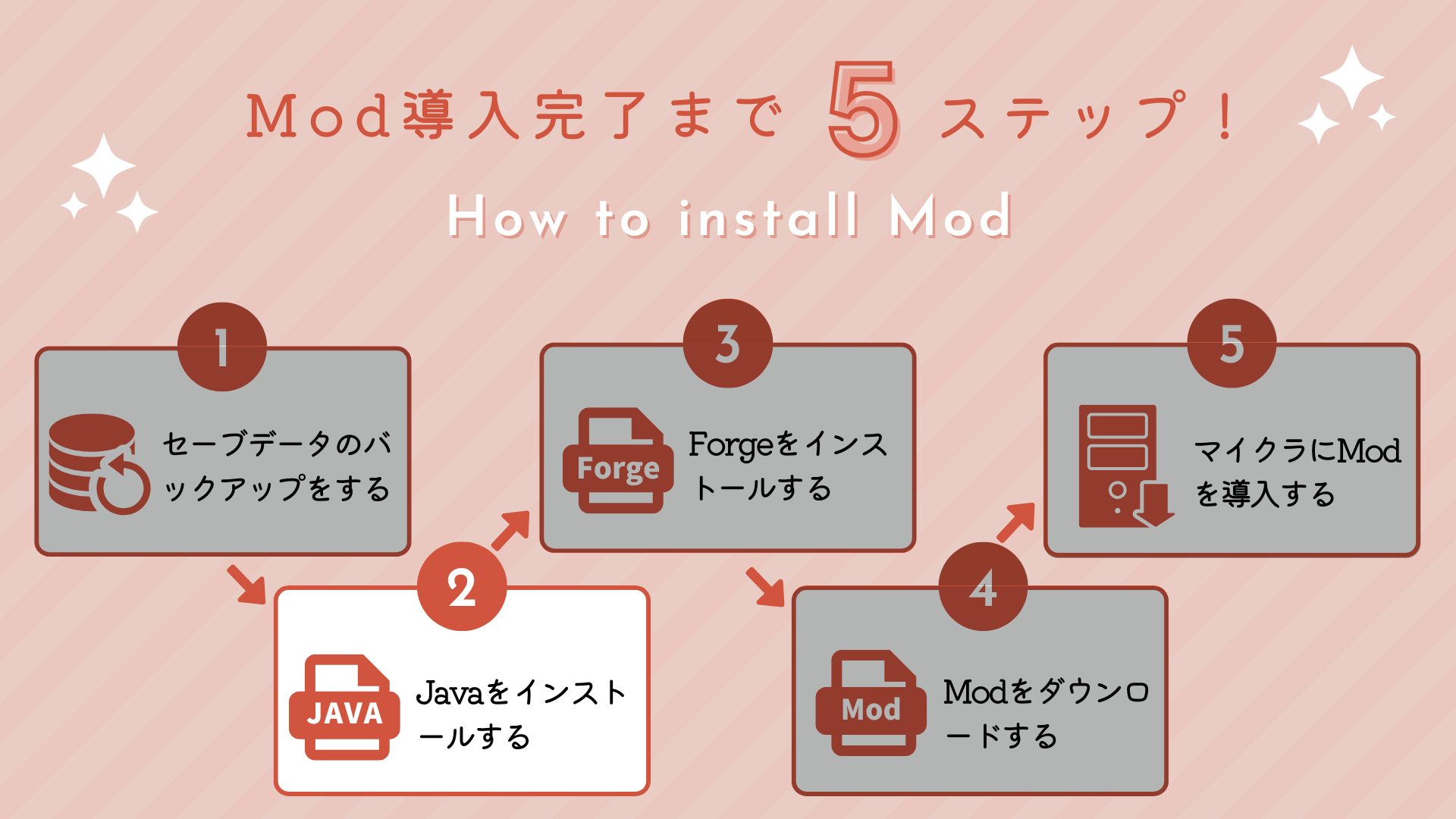
次にModを動かすために必要なJavaをインストールしていきます。
※すでにMod導入経験がある方は読み飛ばしてOKです。
Javaのインストール手順を確認
Java公式ページにアクセスする
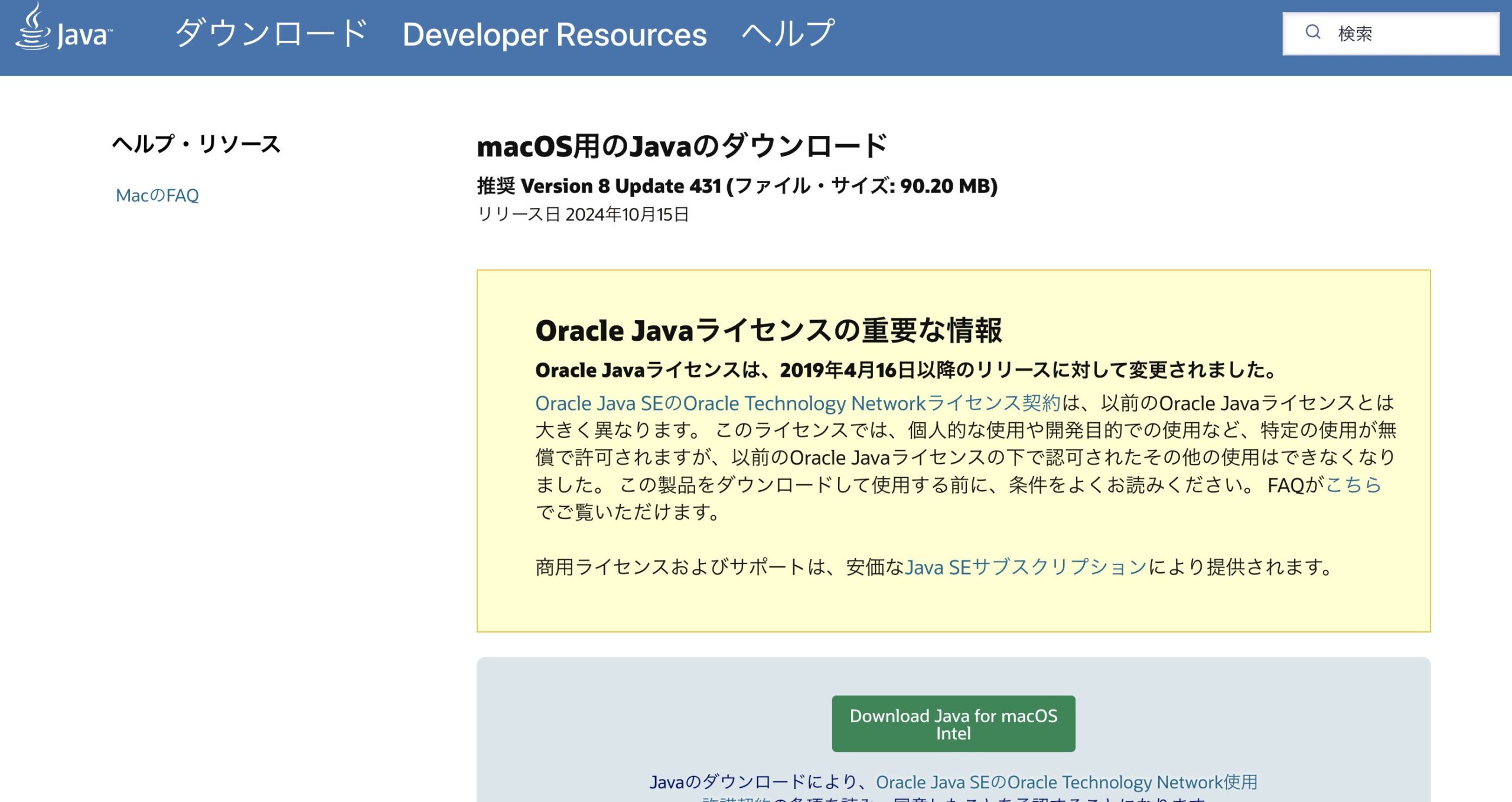
「Javaのダウンロード」をクリック
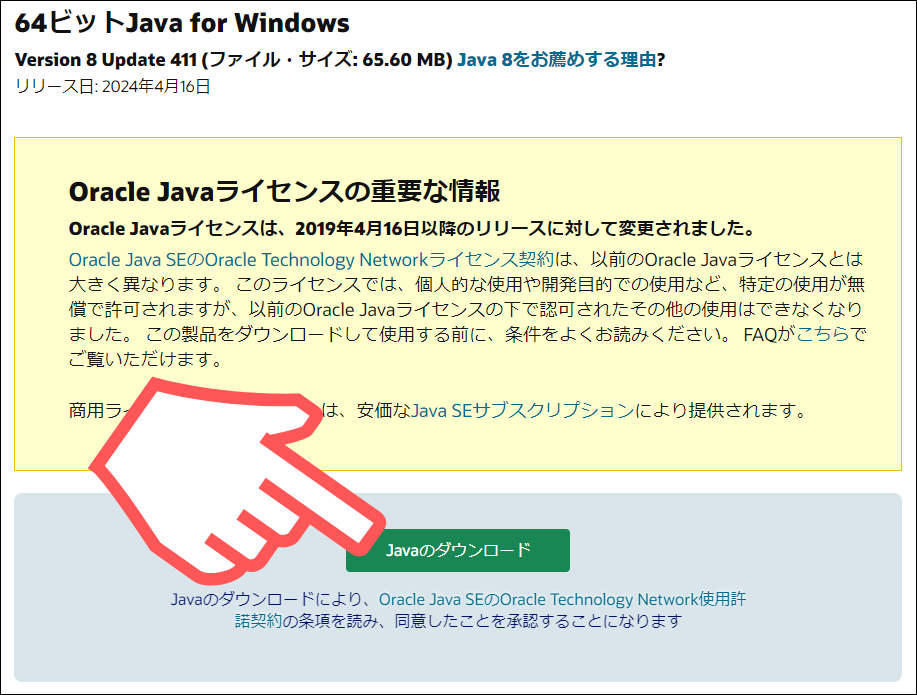
ダウンロードされたダウンローダーを開く
「はい」をクリック
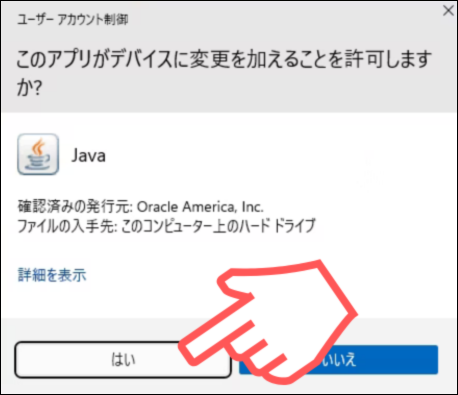
「インストール」をクリック
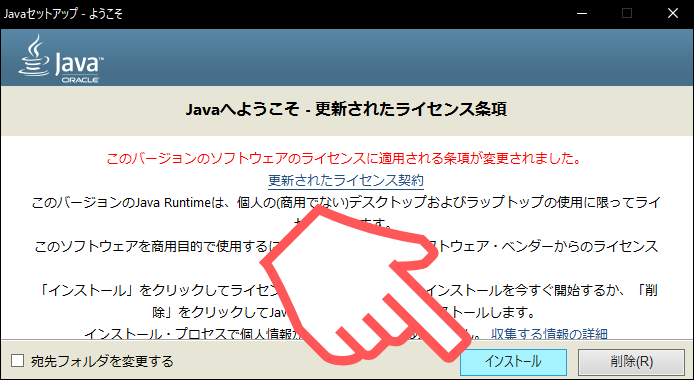
Javaのインストール完了!
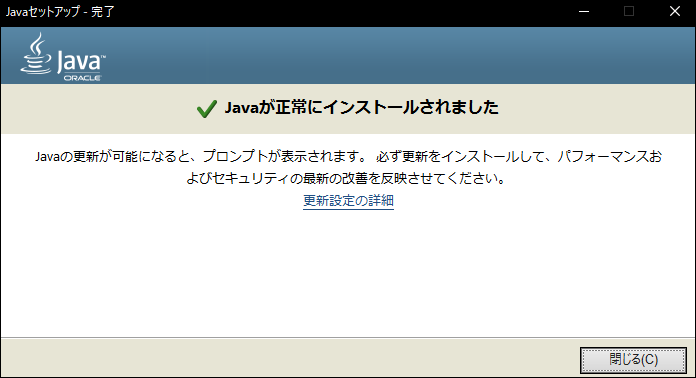
【Step.3】Forgeをインストールする

次にForgeをダウンロードしていきます。
Forgeの導入手順を確認
Forgeのダウンロードページにアクセス
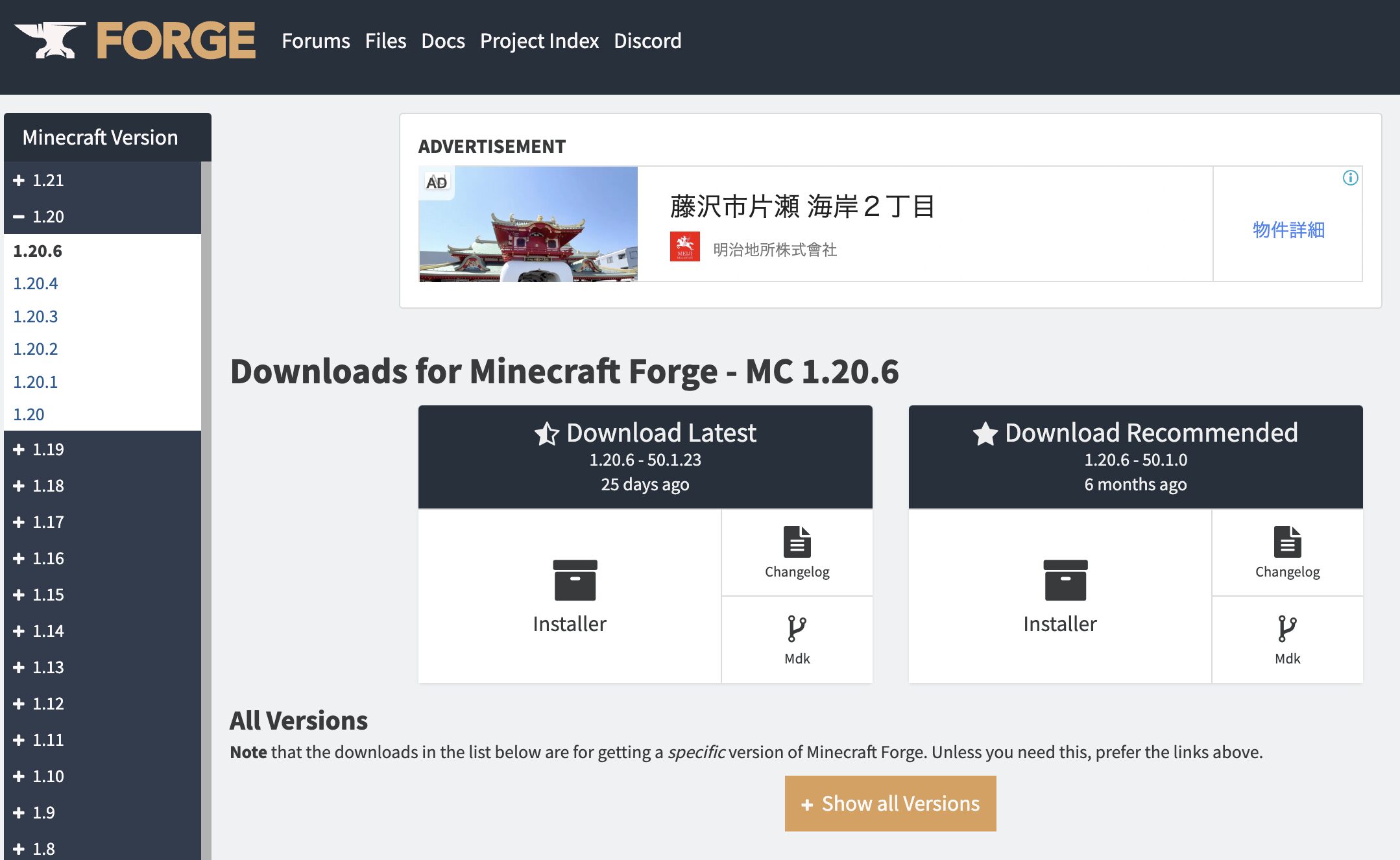
遊びたいバージョンのページに行き「Installer」をクリック
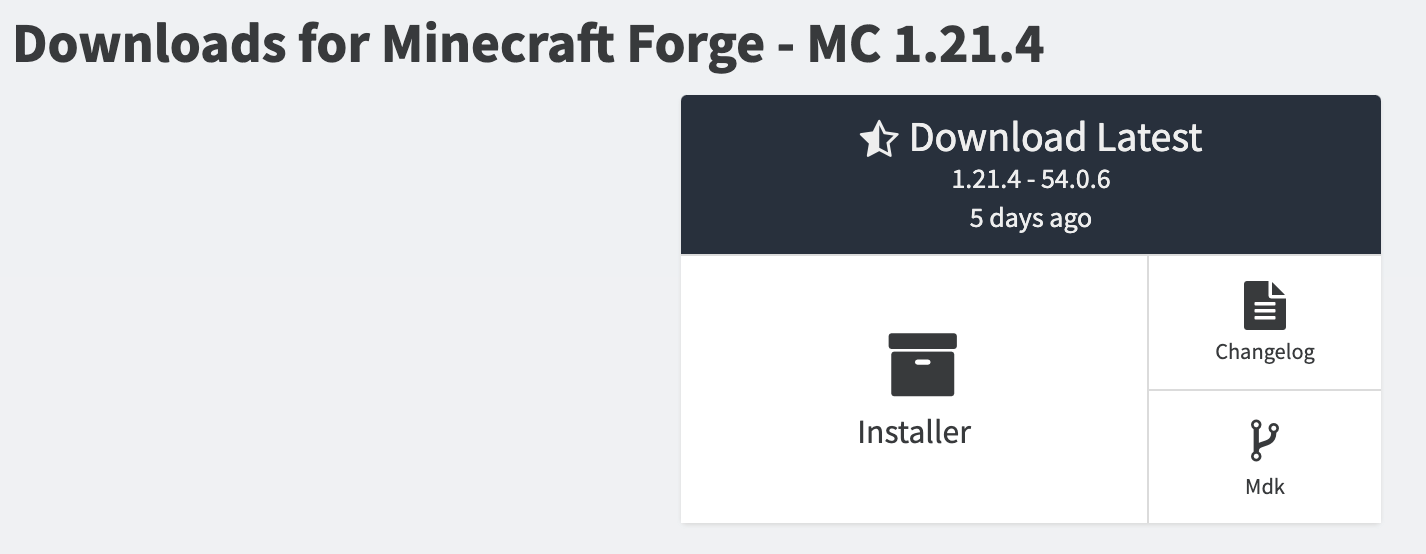
5秒ほど待って「Skip」をクリックするとダウンロードされる

ダウンロードしたファイルを開く
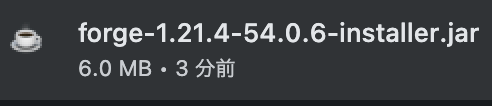
「OK」をクリック
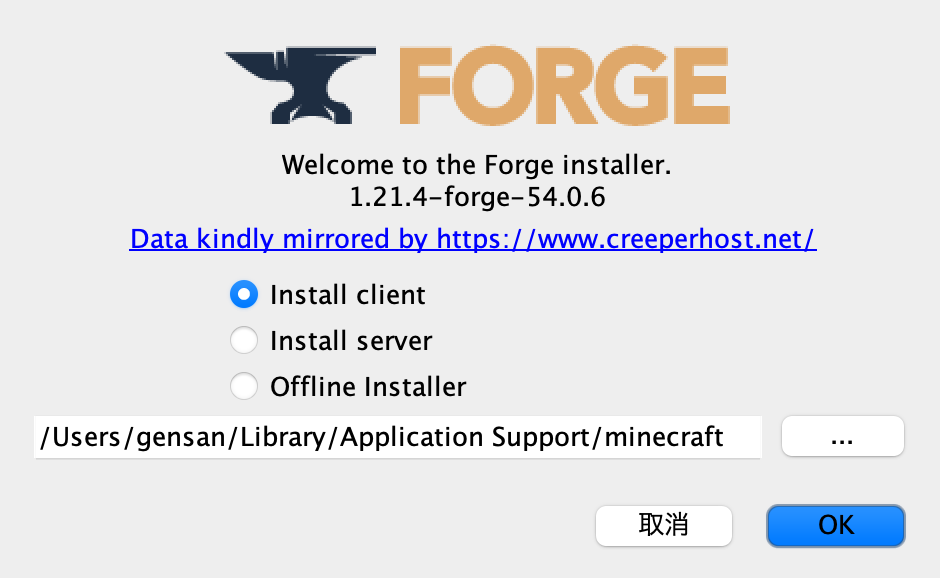
このような画面が出たらForgeの導入完了!

【Step.4】Modをダウンロードする
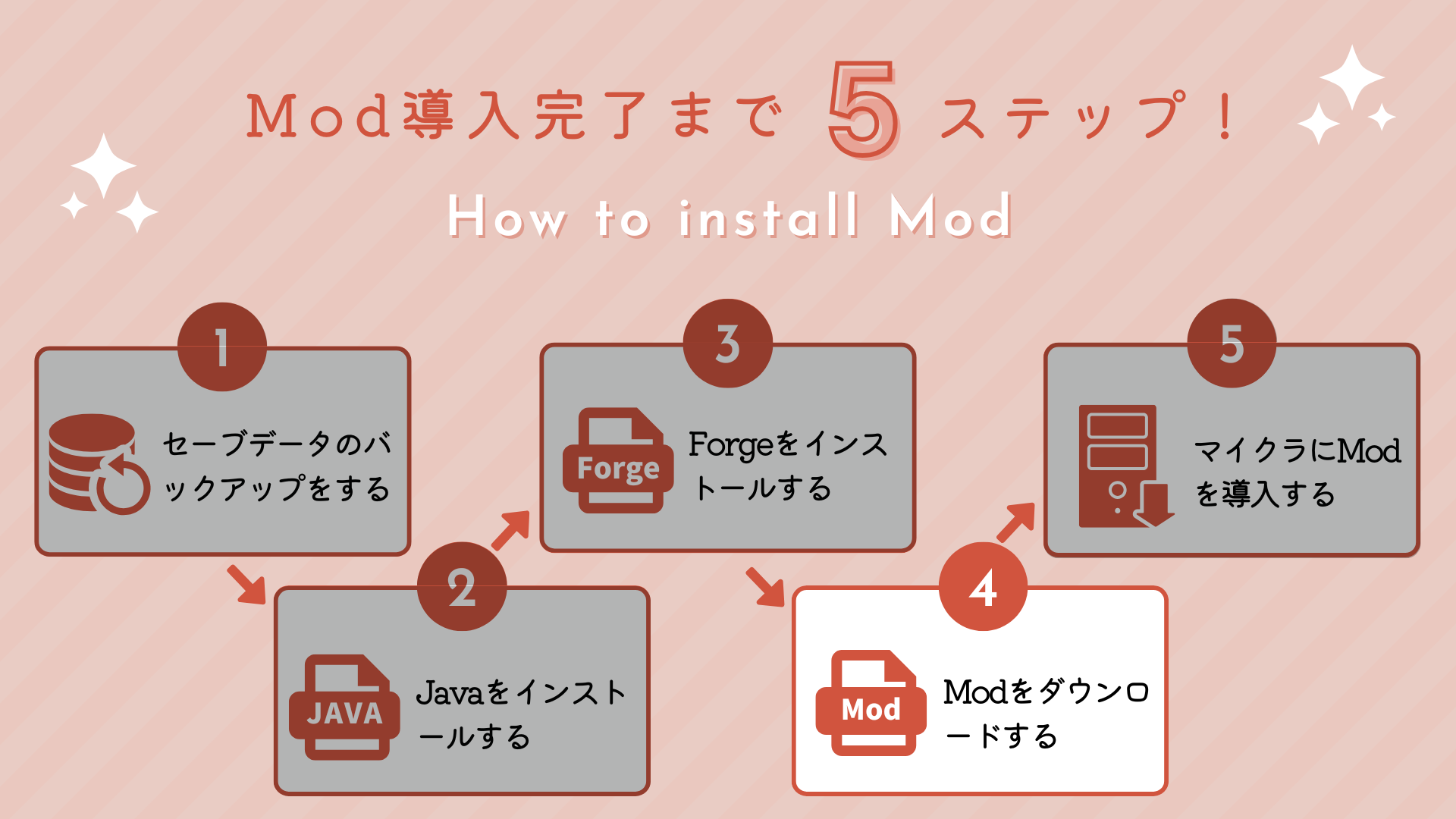
下のリンクからForgeに対応しているModが探せるので、自分の好きなModをダウンロードしましょう!
【Step.5】マイクラにModを導入する
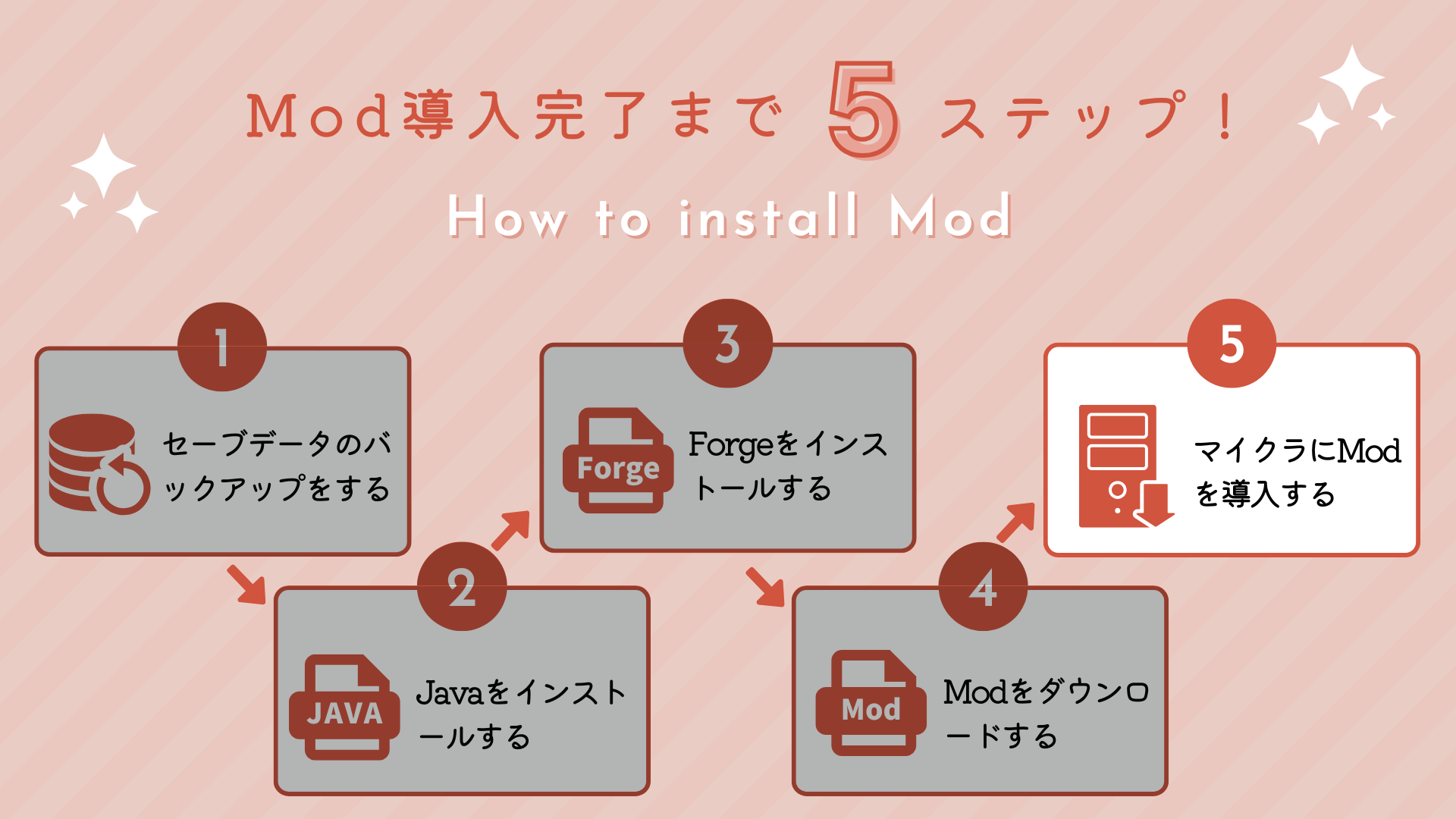
ここではマイクラにModを導入する方法を解説していきます。

Forge版のマイクラを起動する
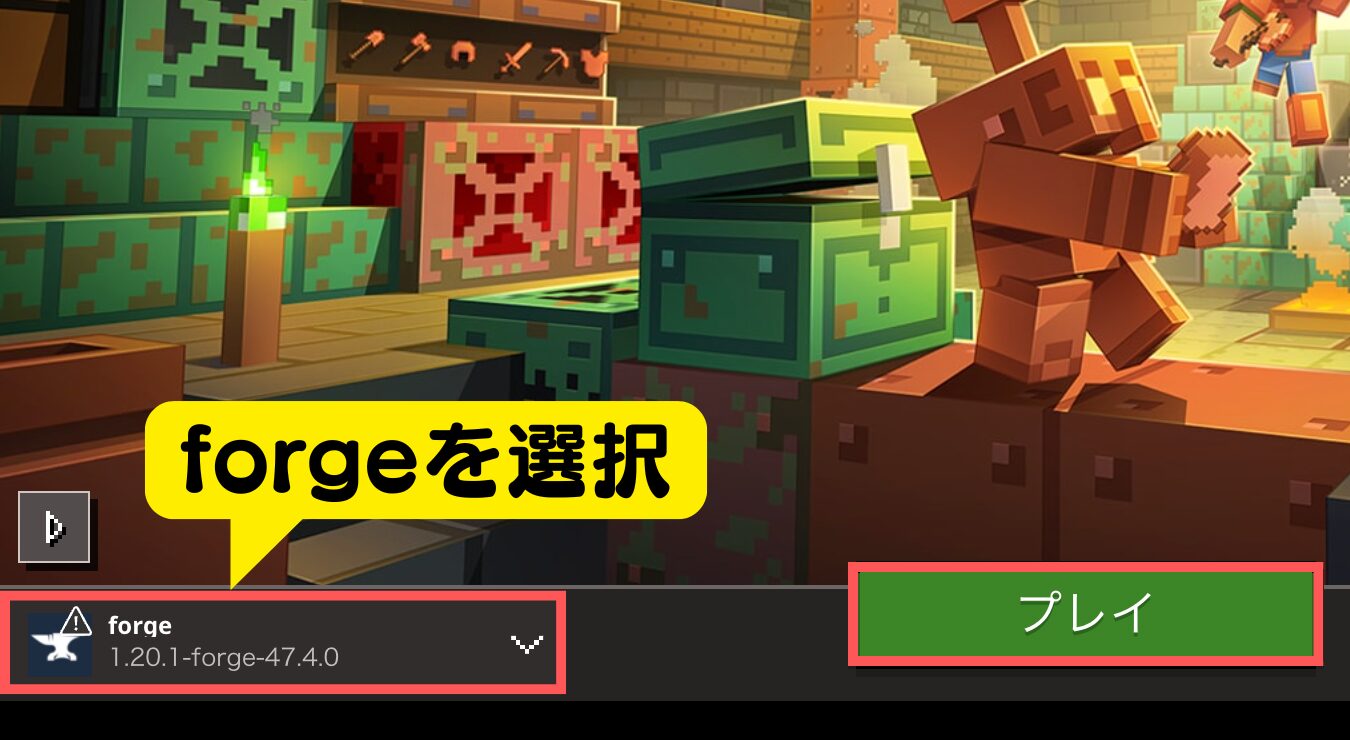
Minecraftランチャーを開いたら先ほどインストールしたForgeを選択して「プレイ」をクリックします。
「Mod」をクリック
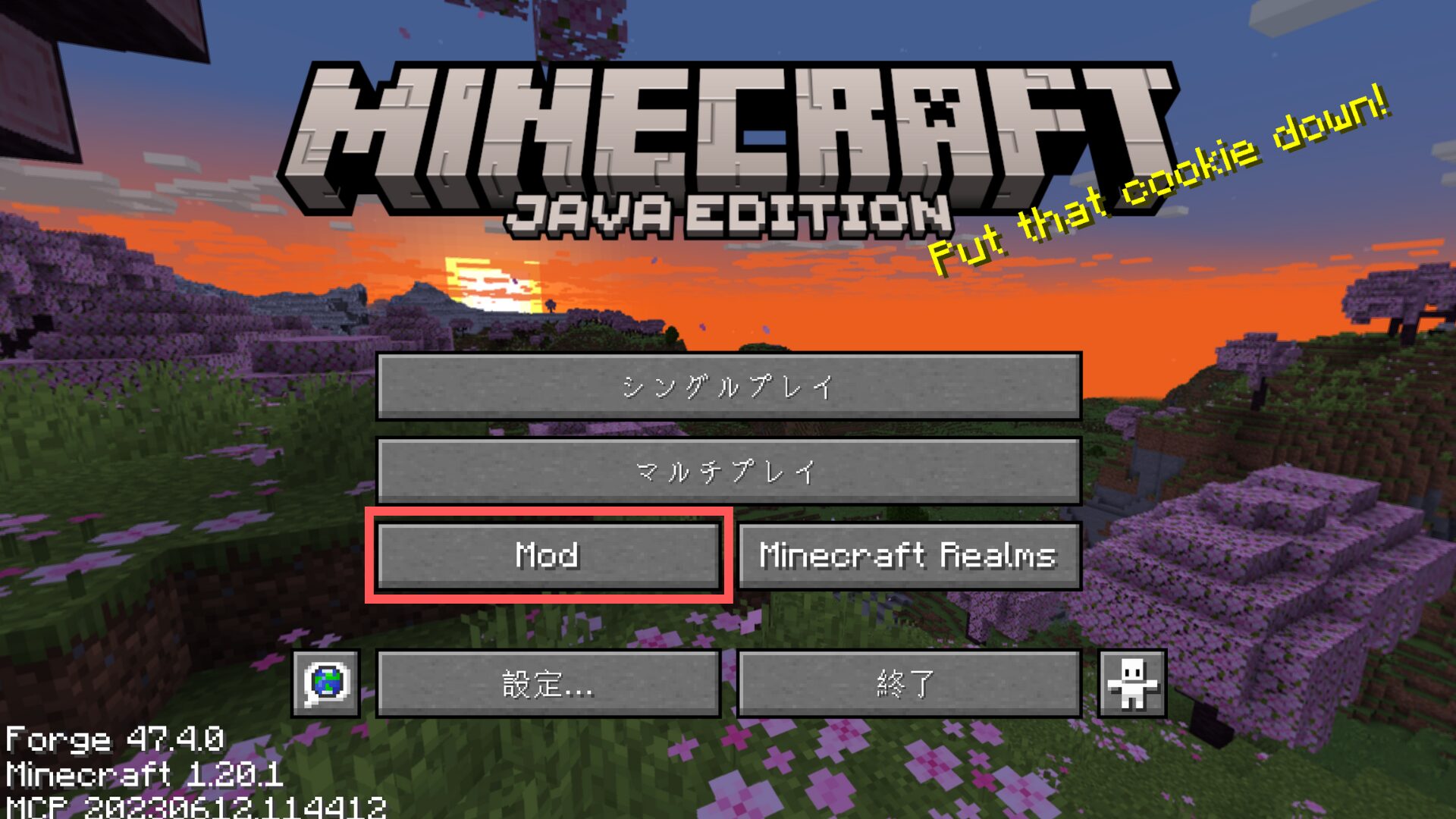
タイトル画面の「Mod」をクリックします。
「Modフォルダーを開く」をクリック
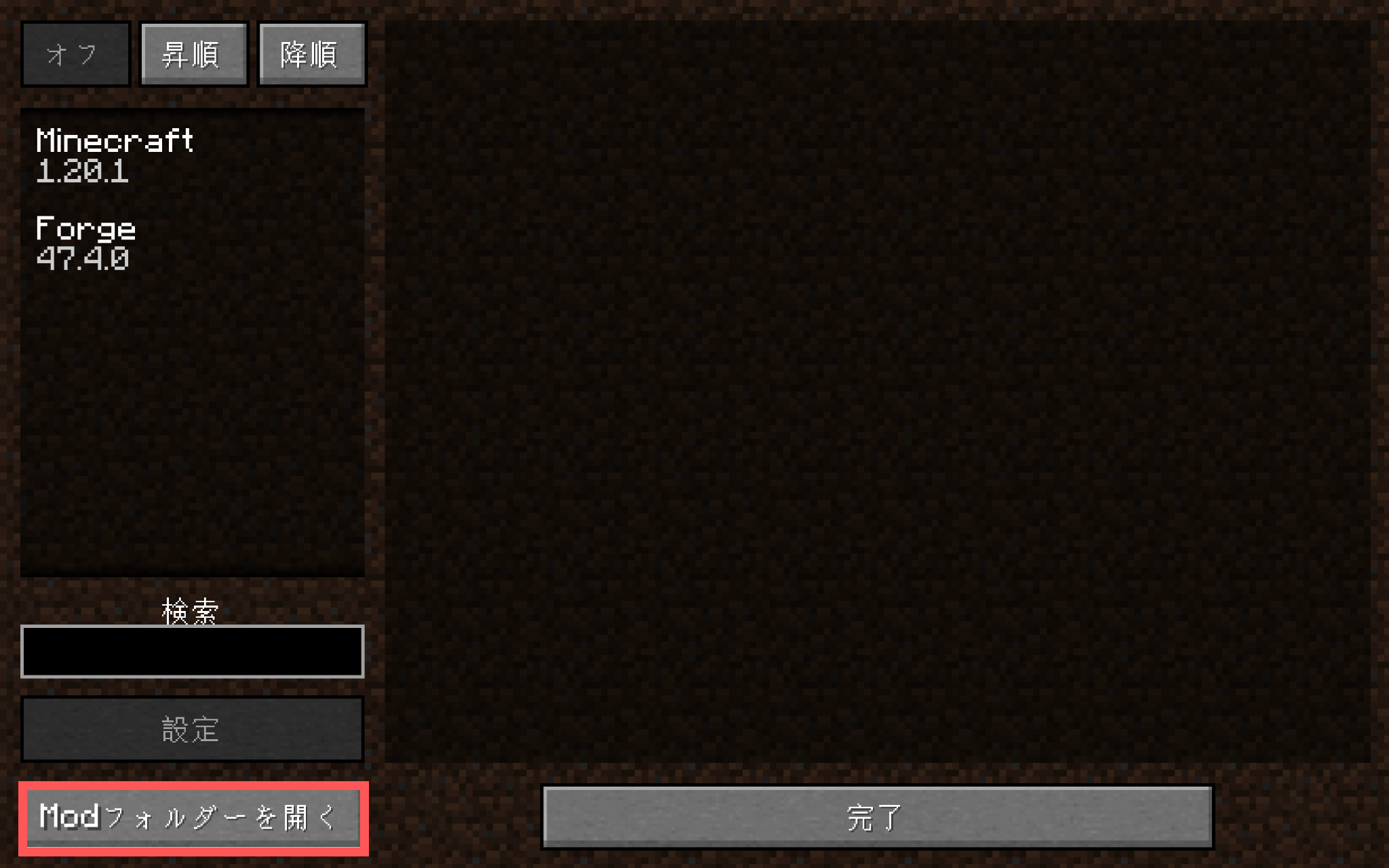
「Modフォルダーを開く」をクリックします。
開いたフォルダーにModファイルを入れる
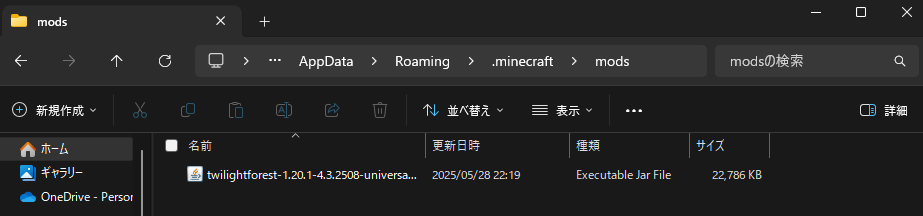
Modフォルダーが開くので、この中に先ほどインストールしたModファイルを入れます。
マイクラを再起動してModが読み込まれていれば導入成功
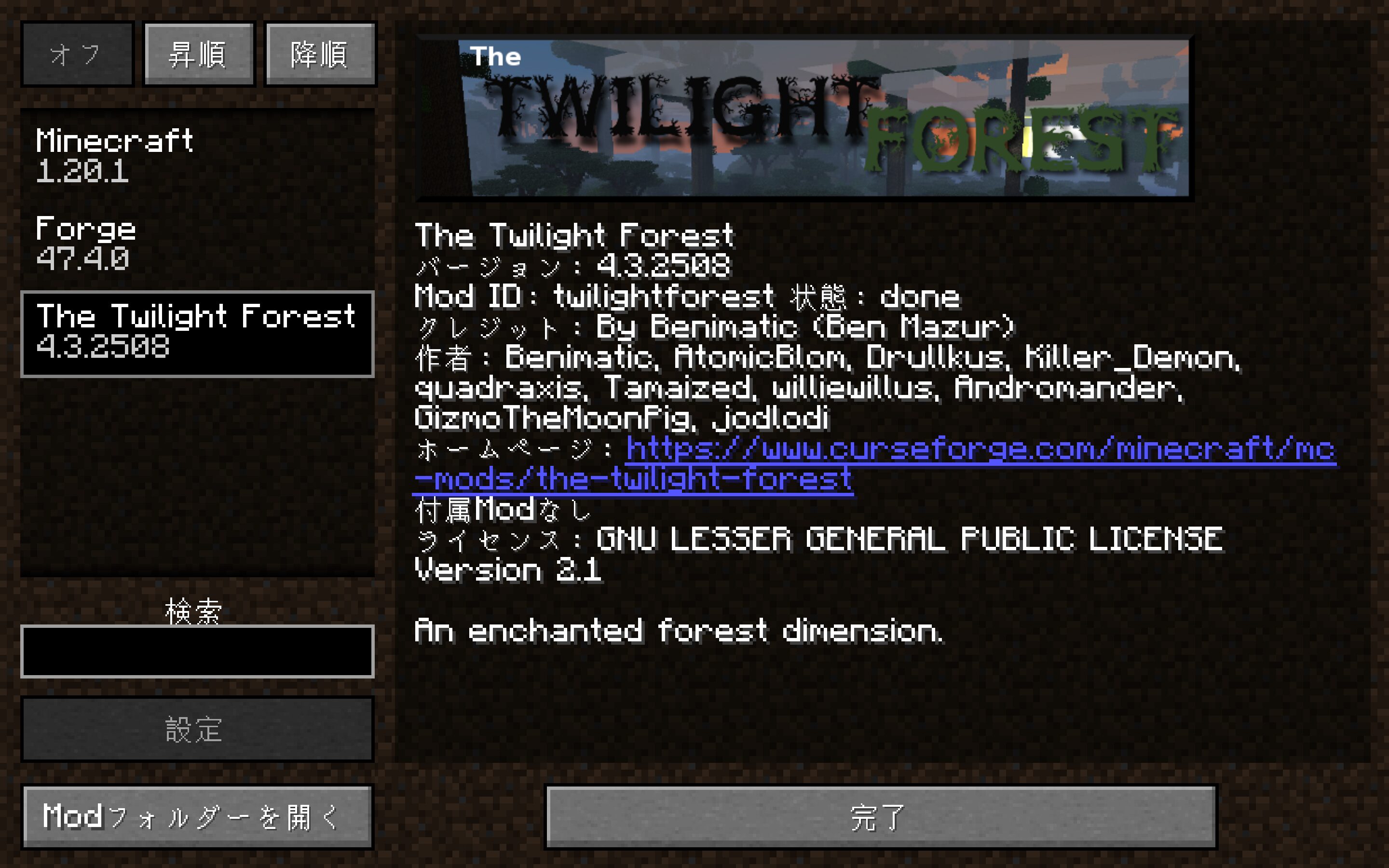
一度マイクラを再起動しましょう。
Modが読み込まれていれば導入成功です!
ワールドに入ればModが使えます!
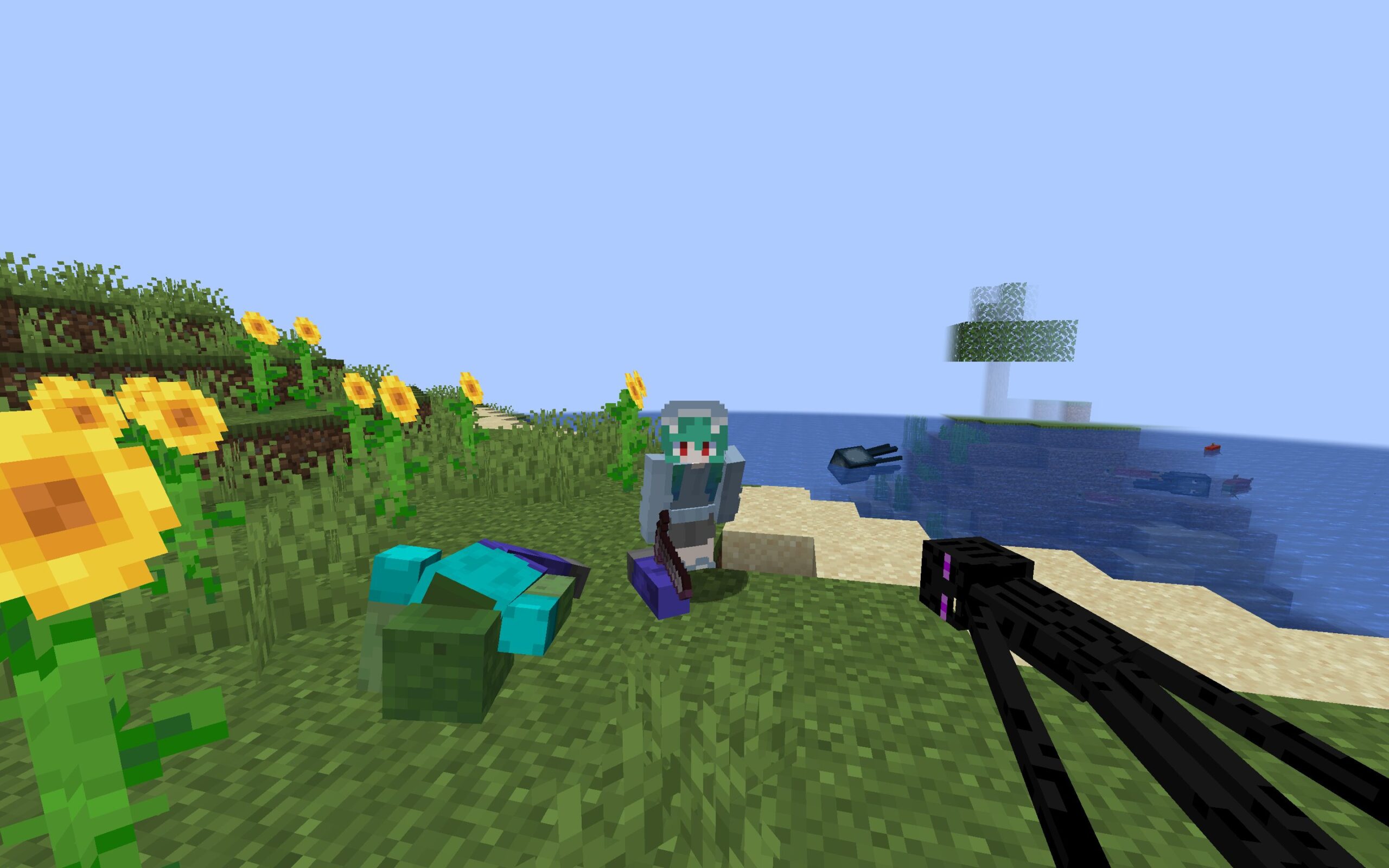
無事にModを入れることができました!
マルチプレイでModを使う方法

Modサーバーを立てることで、マルチプレイでModが使えるようになります!
Modサーバーの立て方は「Modサーバーの立て方を4ステップで徹底解説」という記事で詳しく解説しているので、参考にしてみてください。
2026年1月1日更新この記事は「Java版」の方向けの記事となっています。はじめまして。このサイトの運営をしている、なんこつです。マイクラ歴は10年以上、現在も複数のサーバーを運用して、マイクラを楽しんでいます!こ[…]
Mod入れたら試したい追加コンテンツ
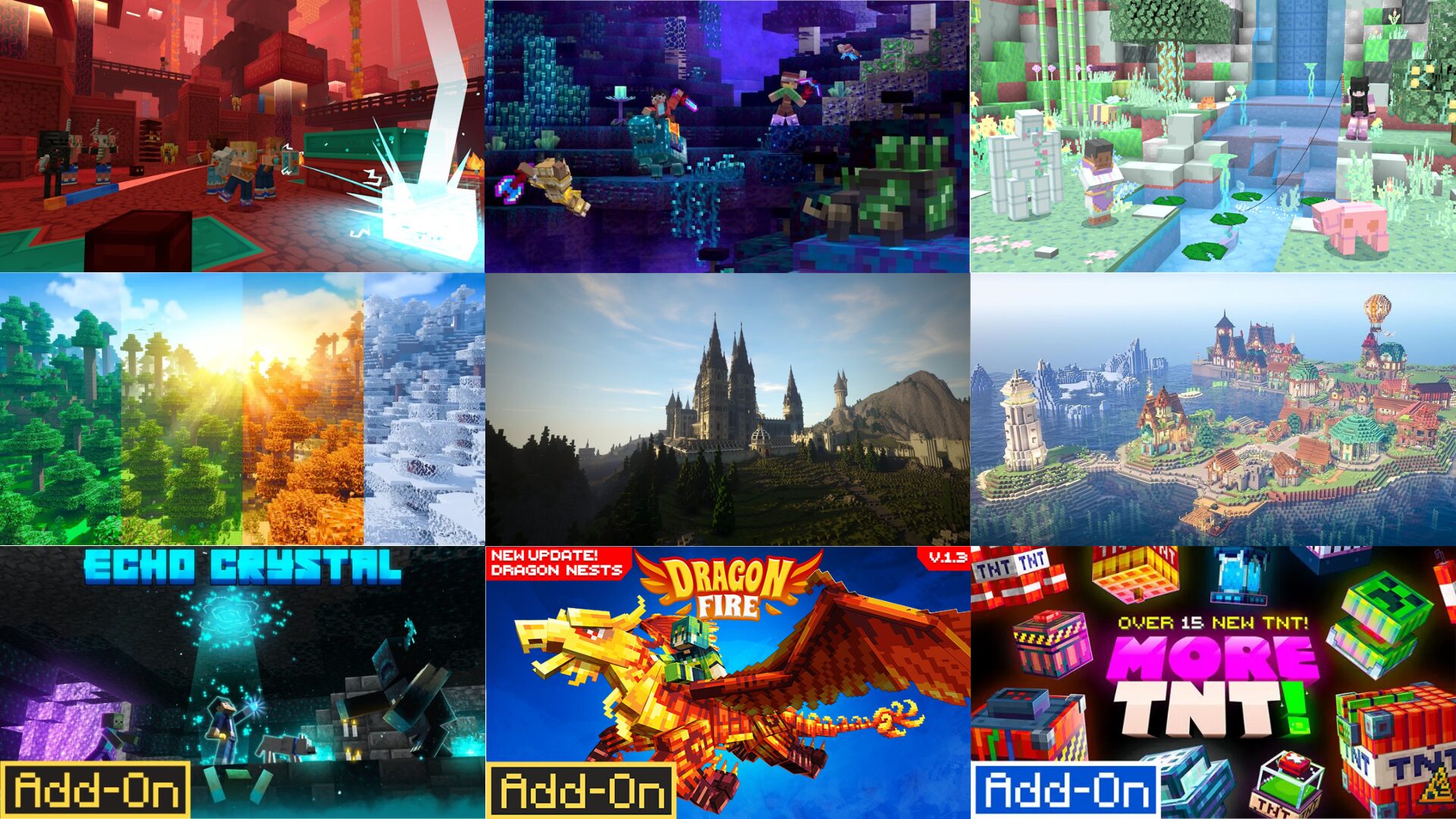
Modを入れたら試したい追加コンテンツは「マイクラサーバーを立てたら試したい!マルチプレイがもっと楽しくなる追加要素を紹介」という記事で詳しく解説しているので、参考にしてみてください。
この記事は「Java版」「統合版」どちらにも対応しています。はじめまして。このサイトの管理人、なんこつです。マイクラ歴は10年以上、現在も複数のサーバーを運用して、マイクラを楽しんでいます!この記事ではそんな私が「無料の[…]
マイクラにModを入れて遊びの幅を広げよう!【まとめ】
この記事では「Modの入れ方」を初心者でもわかるよう、ステップ形式で丁寧に解説しました。

感想や質問など、コメント欄でお待ちしております!


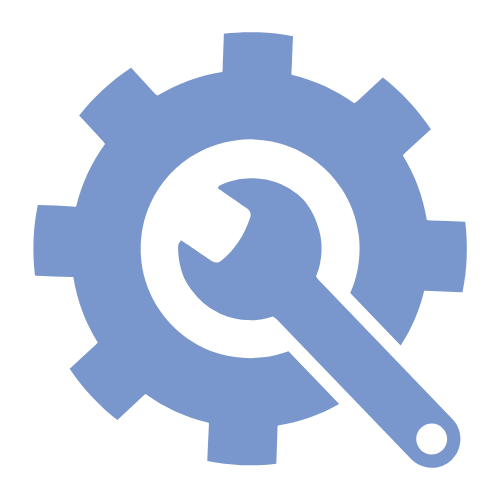
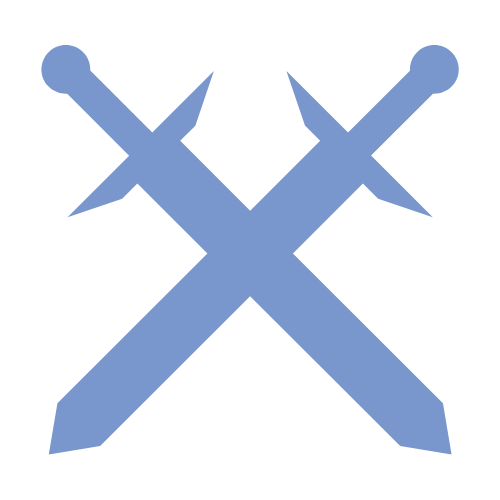
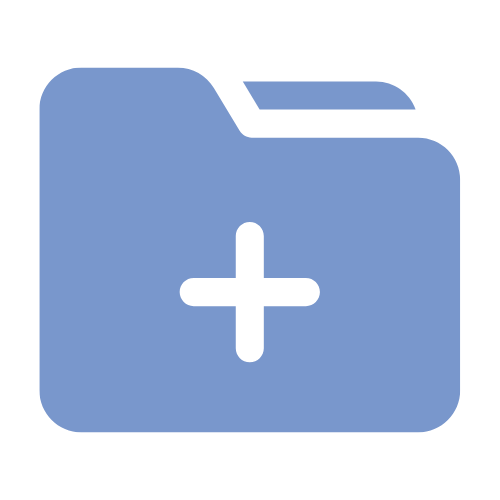









気軽にコメントください♪ なるべく早く返信します!